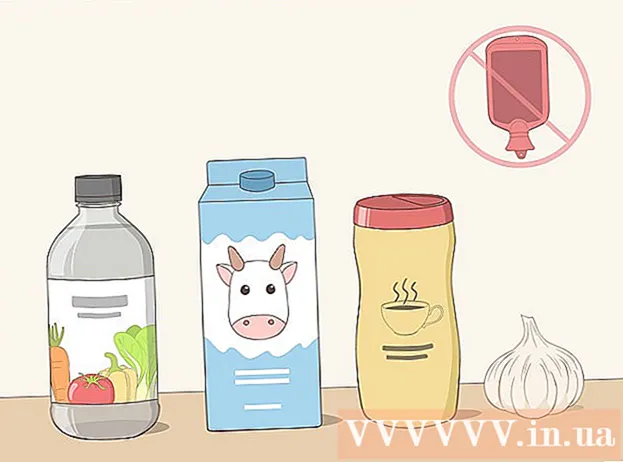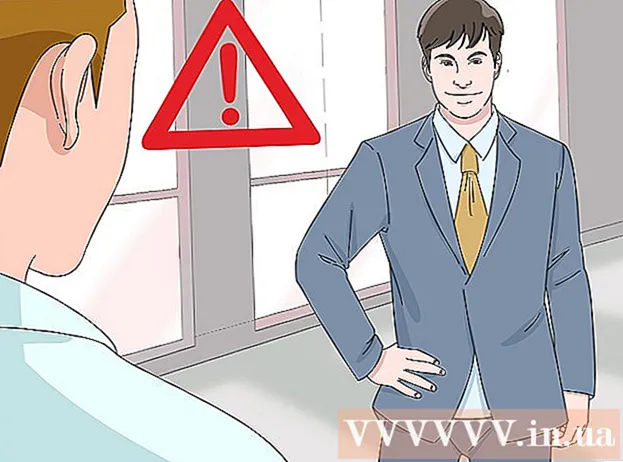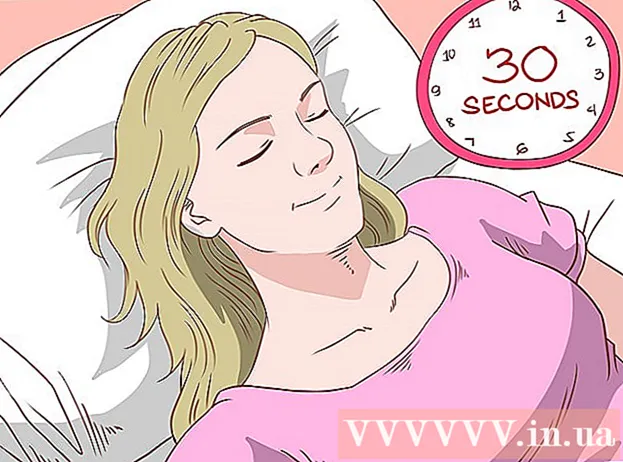Údar:
Charles Brown
Dáta An Chruthaithe:
5 Feabhra 2021
An Dáta Nuashonraithe:
28 Meitheamh 2024

Ábhar
An bhfuil víreas leanúnach ort ar do ríomhaire, nó ar chlár nach mbeidh díshuiteáil? Is bealach é Mód Sábháilte chun Windows a thosú agus gan ach na comhaid is gá le rith. Soláthraíonn an modh seo an cumas chun go leor tascanna fabhtcheartaithe a dhéanamh a bheadh an-deacair nó beagnach dodhéanta a dhéanamh le linn seisiún rialta Windows. Is próiseas simplí é tosaithe i Mód Sábháilte agus is féidir fiú mura dtosóidh Windows de ghnáth. Léigh tuilleadh thíos ar conas é seo a dhéanamh.
Chun céim
 Faigh amach an bhfuil sé riachtanach mód sábháilte a úsáid. Sa mhodh seo, ní dhéantar ach na comhaid agus na tiománaithe is riachtanaí a luchtú. Ní dhéanfar aon rud nach bhfuil riachtanach chun an córas oibriúcháin a thosú (mar bhogearraí nua-thionscanta) a luchtú. Má bhíonn fadhbanna agat Windows a thosú nó má aimsíonn tú go bhfuil rud éigin cearr go gairid tar éis duit an meaisín a thosú, déan do ríomhaire a atosú i mód sábháilte chun fabhtcheartaithe a thosú.
Faigh amach an bhfuil sé riachtanach mód sábháilte a úsáid. Sa mhodh seo, ní dhéantar ach na comhaid agus na tiománaithe is riachtanaí a luchtú. Ní dhéanfar aon rud nach bhfuil riachtanach chun an córas oibriúcháin a thosú (mar bhogearraí nua-thionscanta) a luchtú. Má bhíonn fadhbanna agat Windows a thosú nó má aimsíonn tú go bhfuil rud éigin cearr go gairid tar éis duit an meaisín a thosú, déan do ríomhaire a atosú i mód sábháilte chun fabhtcheartaithe a thosú. 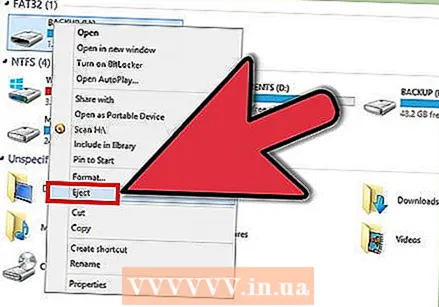 Bain gach tiomántán seachtrach. Is dlúthdhioscaí, DVDanna, dioscaí flapacha agus bataí USB iad seo. Cuireann sé seo cosc ar cheann acu seo a mheas mar dhiosca tosaithe.
Bain gach tiomántán seachtrach. Is dlúthdhioscaí, DVDanna, dioscaí flapacha agus bataí USB iad seo. Cuireann sé seo cosc ar cheann acu seo a mheas mar dhiosca tosaithe. 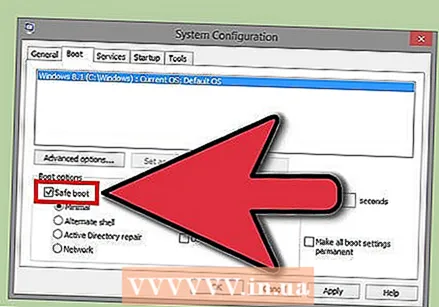 Atosaigh an ríomhaire i mód sábháilte. Tá dhá rogha éagsúla agat. Is féidir leat an ríomhaire a atosú agus an eochair F8 a bhrú i ndiaidh a chéile go tapa chun an roghchlár Advanced Startup a thabhairt suas, nó is féidir leat Windows a shocrú chun tosaithe sa Mhód Sábháilte ar an bpointe boise.Tá an chéad rogha úsáideach mura bhfuil tú in ann Windows a luchtú, cé gur fearr an dara rogha más féidir leat rochtain a fháil ar Windows fós.
Atosaigh an ríomhaire i mód sábháilte. Tá dhá rogha éagsúla agat. Is féidir leat an ríomhaire a atosú agus an eochair F8 a bhrú i ndiaidh a chéile go tapa chun an roghchlár Advanced Startup a thabhairt suas, nó is féidir leat Windows a shocrú chun tosaithe sa Mhód Sábháilte ar an bpointe boise.Tá an chéad rogha úsáideach mura bhfuil tú in ann Windows a luchtú, cé gur fearr an dara rogha más féidir leat rochtain a fháil ar Windows fós. - Chun an chéad rogha a fháil, brúigh "F8" arís agus arís eile i ndiaidh a chéile agus an ríomhaire ag atosú. Déan cinnte go ndéanann tú é seo sula bhfeictear lógó Windows, ar shlí eile tá tú ró-mhall agus beidh ort an ríomhaire a atosú.
- Shocraigh tú an dara rogha i Windows. Téann tú chuig an dialóg Run / Execute (eochair Windows + R) agus clóscríobhann tú “msconfig” ansin. Osclóidh sé seo an fhuinneog Cumraíocht Córais. Cliceáil an cluaisín Tosaithe agus ansin seiceáil an ticbhosca “Tosaithe sábháilte”. Ligeann sé seo duit an cineál Mód Sábháilte is mian leat a úsáid a shocrú. Tá Ginearálta Íosta agus Líonrú (féach an chéad chéim eile).
 Roghnaigh an cineál Mód Sábháilte is mian leat a rith. Tar éis duit F8 a bhrú tabharfar chuig an scáileán "Advanced Boot Options" tú. Ag barr an liosta, gheobhaidh tú trí bhealach éagsúla chun Mód Sábháilte a luchtú. Má tá Windows socraithe agat chun tosaithe go díreach ón Mód Sábháilte, ní fheicfidh tú an roghchlár seo.
Roghnaigh an cineál Mód Sábháilte is mian leat a rith. Tar éis duit F8 a bhrú tabharfar chuig an scáileán "Advanced Boot Options" tú. Ag barr an liosta, gheobhaidh tú trí bhealach éagsúla chun Mód Sábháilte a luchtú. Má tá Windows socraithe agat chun tosaithe go díreach ón Mód Sábháilte, ní fheicfidh tú an roghchlár seo. - Mód Sábháilte - Seo an rogha is fearr mura bhfuil tú cinnte faoi cad ba cheart duit a roghnú. Luchtaíonn an rogha seo an oiread tiománaithe agus is féidir atá riachtanach chun Windows 7 a thosú. Ní féidir leat nasc a dhéanamh leis an idirlíon anois. Is é seo an rogha “Íosta” sa Mhód Sábháilte.
- Mód Sábháilte le Líonrú - Luchtaíonn an rogha seo gach tiománaí agus comhad ón rogha roimhe seo, chomh maith le roinnt próiseas a theastaíonn chun líonra a úsáid. Roghnaigh an rogha seo má tá súil agat an tIdirlíon nó LAN a úsáid ar aon nós agus tú ag cuardach earráidí.
- Mód Sábháilte agus an Pras Ordú - Luchtaíonn an modh seo na próisis chéanna leis an gcéad rogha, ach cinntíonn sé go bhfuil rochtain dhíreach agat ar an ordú go pras. Tá an rogha seo oiriúnach d’úsáideoirí a bhfuil níos mó taithí acu agus atá ag iarraidh dífhabhtú ón líne ordaithe / críochfort. Ní dhéantar timpeallacht ghrafach Windows a luchtú le linn an phróisis seo.
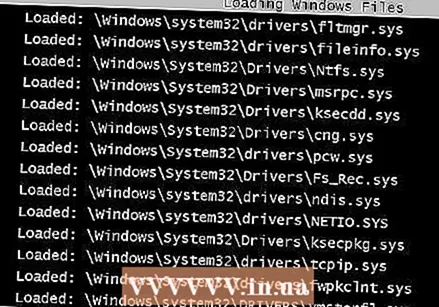 Fan go luchtú na comhaid go léir is gá. Taispeánann an chéad scáileán eile na comhaid atá á luchtú. Ní gá duit aon rud a dhéanamh agus é seo ag tarlú mura dtugann tú faoi deara nach bhfuil comhad á luchtú i gceart. Má reonn an scáileán ag an bpointe seo, déan nóta den chomhad deireanach a luchtaíodh go rathúil agus déan cuardach ar an Idirlíon le haghaidh leideanna maidir le teachtaireachtaí earráide bunaithe ar na sonraí sin.
Fan go luchtú na comhaid go léir is gá. Taispeánann an chéad scáileán eile na comhaid atá á luchtú. Ní gá duit aon rud a dhéanamh agus é seo ag tarlú mura dtugann tú faoi deara nach bhfuil comhad á luchtú i gceart. Má reonn an scáileán ag an bpointe seo, déan nóta den chomhad deireanach a luchtaíodh go rathúil agus déan cuardach ar an Idirlíon le haghaidh leideanna maidir le teachtaireachtaí earráide bunaithe ar na sonraí sin.  Logáil isteach ar Windows 7. Nuair a thaispeántar an scáileán logála isteach, logáil isteach i gcuntas le cearta riarthóra. Mura bhfuil ach 1 chuntas úsáideora agat ar do ríomhaire, is dócha go bhfuil cearta riarthóra aige. Mura bhfuil agat ach cuntas amháin agus gan aon phasfhocal, is dócha go mbeidh logáil isteach uathoibríoch.
Logáil isteach ar Windows 7. Nuair a thaispeántar an scáileán logála isteach, logáil isteach i gcuntas le cearta riarthóra. Mura bhfuil ach 1 chuntas úsáideora agat ar do ríomhaire, is dócha go bhfuil cearta riarthóra aige. Mura bhfuil agat ach cuntas amháin agus gan aon phasfhocal, is dócha go mbeidh logáil isteach uathoibríoch.  Tosaigh fabhtcheartaithe. Tá a fhios agat go bhfuil do ríomhaire i Mód Sábháilte mar deir sé "Mód Sábháilte" i ngach ceann de na ceithre choirnéal den scáileán. Is é Mód Sábháilte an modh roghnaithe chun scanadh a dhéanamh ar víris agus malware, cláir fhánacha a dhíshuiteáil, agus clárlann Windows a nuashonrú.
Tosaigh fabhtcheartaithe. Tá a fhios agat go bhfuil do ríomhaire i Mód Sábháilte mar deir sé "Mód Sábháilte" i ngach ceann de na ceithre choirnéal den scáileán. Is é Mód Sábháilte an modh roghnaithe chun scanadh a dhéanamh ar víris agus malware, cláir fhánacha a dhíshuiteáil, agus clárlann Windows a nuashonrú. - Nuair a dhéantar tú i Mód Sábháilte, déan do ríomhaire a atosú chun filleadh ar ghnáthsheisiún Windows 7.
- Má shocraíonn tú an ríomhaire chun tosaithe i Mód Sábháilte ón bhfuinneog Cumraíocht Córais, beidh ort é a athoscailt i Mód Sábháilte, agus an rogha “Tosaithe Sábháilte” a dhísheiceáil sa chluaisín Tosaithe. Mura ndéanann tú, leanfaidh do ríomhaire ag tosaithe i Mód Sábháilte.
Leideanna
- Ritheann scanóirí víris níos gasta i mód sábháilte.